|
Follow your heart

|
Ce tutoriel est une création personnelle, réalisée avec
PSP 12.
Toute ressemblance n'est que pure coïncidence.
Il est strictement interdit de reproduire ou de
distribuer ce tutoriel sans ma permission écrite.
Traduit en
 par
Byllina
par
Byllina
Vous
aurez besoin du matériel suivant pour faire ce tutoriel
:
Filtres
* FM Tile Tools
* Filter factory V (à impoter dans Filters Unlimited)
* AAA Frames – Texture frames
* Filters Unlimited
* Scribe
Pour télécharger
ces filtres, cliquez ici :
http://www.creationsylvie.net/psp/filtres_psp.html
Installer les filtres dans le répertoire Plugins de
votre choix
Matériel
Tubes – Tubes de décoration - Masque
Placer le matériel dans les répertoires de votre choix
Tubes :
Le tube de la
femme est une création de Nimue la Fée
Il a été partagé sur le groupe "
Evasion PSP "
Le tube
"VooDooSquaredoodleframewithhearts.psp" est une création
de
Sheila.
(c) Sheila Craig voodoo4u2nv-deviantART.
Sheila (VooDoo) autorise l'usage de ses tubes pour des
créations personnelles.
Le tube du wordart (texte) est une création de Kristy.
Les autres tubes de décoration proviennent de groupes
d'échange.
(Certains
tubes ou éléments de décoration proviennent de groupes
de partage :
Si l'un d'entre eux n'était pas libre de droit,
merci de me contacter, afin que je puisse vous en rendre crédit
ou bien le retirer si vous le souhaitez).
Merci à vous tous pour votre magnifique travail.
** Les calques de certains tubes sont
fermés
afin de
réduire le poids du fichier Matériel.
Pour les ouvrir, enlever le signe rouge dans la
palette des calques. **
Il est strictement interdit d'enlever la signature, de renommer
les tubes ou de redistribuer
les tubes sans
l'autorisation écrite des créateurs de ces tubes.
Merci de respecter leurs conditions d'utilisations.
Télécharger le matériel
ici :

Préparation.
Comme il y a beaucoup de tubes, je vous conseille de ne
les ouvrir que lorsque demandé.
Faire une copie du tube et fermer l’original.
Palette Styles et Textures
Choisir une couleur claire en harmonie avec le
tube, pour le Premier plan
et la couleur blanche (#ffffff) pour
l'Arrière-plan
J’ai choisi la couleur #c8d6bb pour le Premier plan
(vert pâle)
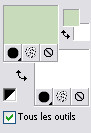
Ouvrir la fenêtre de configuration de la couleur
Premier plan
Onglet Dégradé
Repérer le dégradé Premier plan-Arrière-plan
Style Linéaire – Angle 45 – Répétitions à
1 - Inverser
décoché

Sauvegardez souvent !
Vous êtes prêts ? Alors allons-y !
|
Pour vous guider pendant la création de ce tag,
cliquer sur cette flèche avec le bouton gauche de la souris
et déplacer pour marquer votre ligne
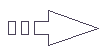 |
Étape 1
Ouvrir une nouvelle image 700 x 500 pixels, fond
transparent.
Outil Pot de peinture
 . .
Appliquer le dégradé dans la nouvelle image.
Réglage – Netteté - Netteté
Étape 2.
Palette Styles et Textures
Choisir une nouvelle couleur d'Arrière plan,
foncée, en harmonie avec le tube.
J’ai choisi la couleur #255742.

Onglet Dégradé :
Ne pas modifier le réglage, mais
cocher "inverser" :
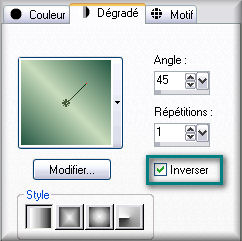
Calque – Nouveau calque raster
Outil Pot de peinture.
Appliquer le dégradé dans le nouveau calque.
Réglage – Netteté – Davantage de netteté
Effets - Modules externes – Scribe – Doughnuts
Configuration : 38
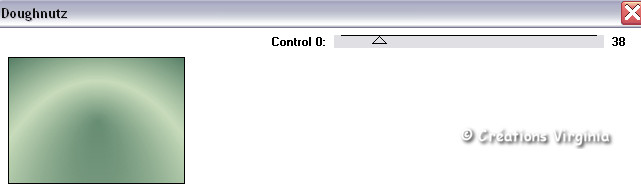
Réglage – Netteté – Davantage de netteté.
Étape 3
Ouvrir l'image " maske_helank25.jpg " (masque).
Retourner à votre tag.
Calques – Nouveau masque de calque – A partir d'une
image
Repérer le masque " maske_helank25.jpg".
Luminance d'origine coché ~ Adapter au support coché
Inverser la transparence décoché - Masque Masquer tout
coché.

Cliquer sur OK.
Calque – Fusionner - Fusionner le groupe.
(Vous pouvez fermer l'image du masque, nous n'en
avons plus besoin).
Effets - Modules externes I.C.Net Software - Filters
Unlimited –
Filter Factory V – Inside out
Configuration : 198.
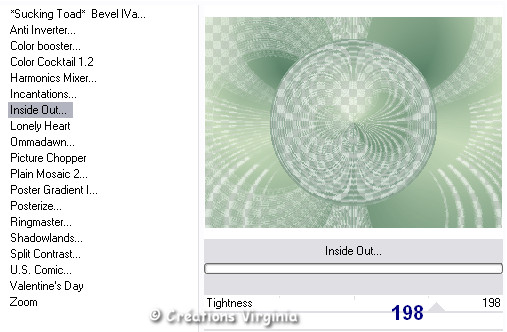
Vous devriez avoir ceci :
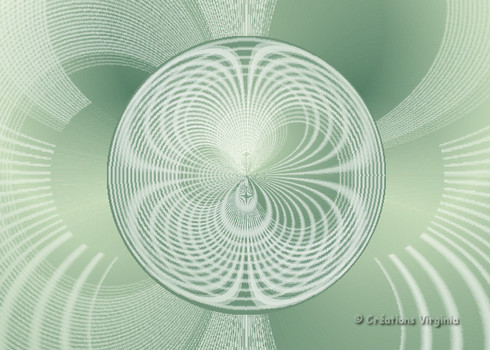
Palette des Calques
Réduire l'opacité à 50.
Effets – Modules externes – FM Tile Tools – Blend
Emboss
Configuration par défaut.
Appliquer cet effet une
2ème fois.
Calques – Fusionner – Fusionner les calques visibles.
Étape 4
Aller au tube " VooDooSquaredoodleframewithhearts.psp"
(cadre coeurs)
En fonction de votre choix de couleurs, il vous faudra
peut-être
coloriser ce cadre, comme je l'ai fait.
Outil : Baguette Magique - Mode "Ajouter"
- Tolérance =
10
- Progressivité =
0

Sélectionner les 5 coeurs, comme ceci :
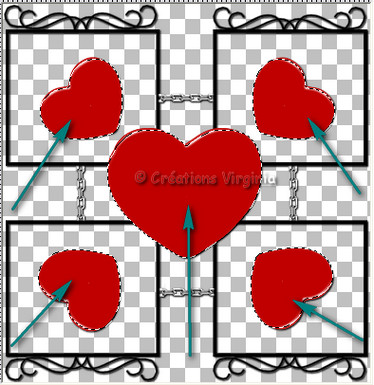
Sélections -
Modifier - Agrandir de 3 pixels
Réglage – Teinte et saturation – Coloriser
Choisissez une teinte en harmonie avec votre tube
Si vous choisissez la même couleur que moi :
Teinte =
101
– Saturation =
61
Sélections – Désélectionner tout.
Édition - Copier
Retourner à votre tag
Édition - Coller comme nouveau calque
Placer à gauche de votre tag, comme ceci :
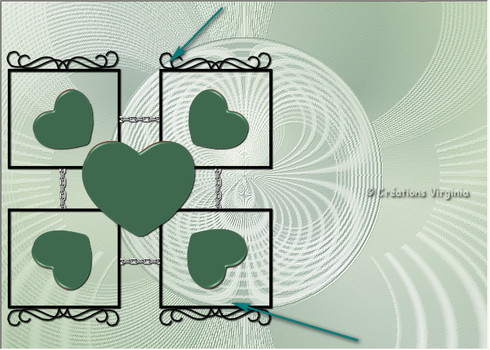
Effets – Effets 3D – Ombre de portée
2 - 1 - 65 - 35, couleur Noire
Calques – Fusionner – Calques visibles.
Étape 5
Calques – Dupliquer
Image – Redimensionner
Décocher
"
Redimensionner tous les calques".
Redimensionner à 80%.
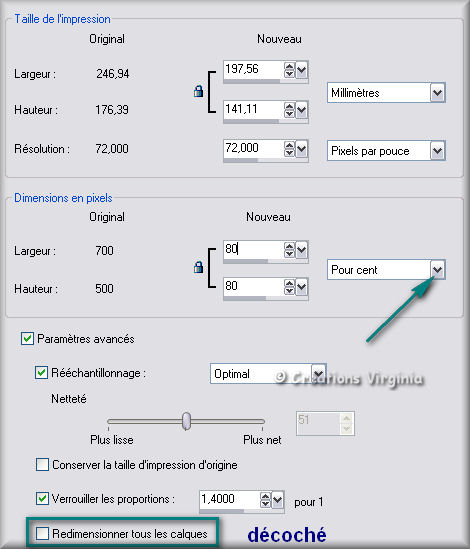
Effets – Effets 3D –
Ombre de portée
2 -
-1
- 50 -
25, couleur d'Arrière Plan (vert foncé)

Refaire
cet effet avec le Vertical à
–2
et l'Horizontal à 1.
Étape 6.
Palette des Calques
Rendre actif (en surbrillance)
le calque de dessous
(Fusionné)
Réglage – Flou – Flou gaussien
Rayon = 15.
Effets – Effets de Distorsion – Vent
Vers la gauche
: coché – Intensité =
50.
Réglage – Ajouter / Supprimer du bruit – Ajouter du
bruit
Uniforme : coché – Monochrome : coché –
10%.

Étape 7.
Rester sur le calque Fusionné.
Aller au tube " SE_lacey_ribbon.pspimage" (ruban)
Réglage – Teinte et saturation - Coloriser
Garder le réglage en mémoire.
Édition - Copier
Retourner à votre tag
Édition - Coller comme nouveau calque
Effets – Effets d'image - Décalage
Horizontal =
- 150
- Vertical = 25 / Perso = coché - Transparent =
coché.
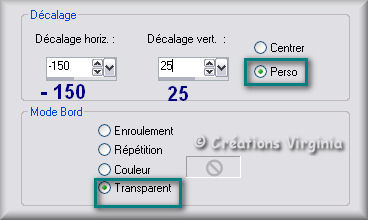
Le tube se placera tout seul au bon endroit.
Effets – Effets 3D – Ombre de portée
3 - 3 - 85 - 25, couleur d'Arrière Plan.
Calques – Dupliquer
Image - Miroir
Vous devriez avoir ceci :

Calques – Fusionner – Tous aplatir.
Édition - Copier
Étape 8
Image - Ajouter des bordures - Symétrique
coché
Taille à 40 pixels, couleur Blanche
Sélectionner la bordure (Tolérance = 0 -
Progressivité = 0).
Édition – Coller dans la sélection
Effets - Modules externes – I.C.Net Software -
Filters Unlimited
Filter Factory V – Inside out
Configuration par défaut (255).
Effets – Effets de Distorsion – Vent
Vers la gauche
: coché – Intensité =
55.
Effets - Modules externes – AAA Frames – Texture
Frames
Configuration : 40 – 0 – 0 –
2
- 100 - Stroke = coché
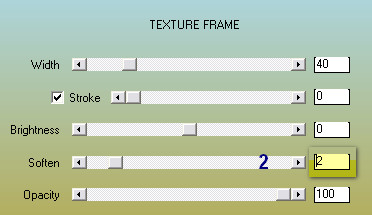
Effets – Effets 3D – Biseautage Intérieur
Biseau
11
Configuration : 25 – 0 – 2 – 0 – 0 –
315 – 50 – 30. – Couleur = blanche
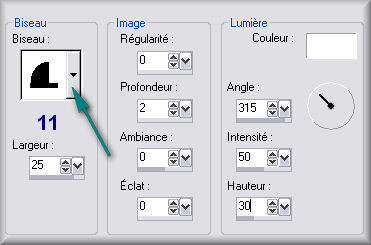
Sélections –
Inverser
Effets – Effets 3D – Bouton :
Configuration : 10 – 10 – 70
Transparent coché
Couleur = Couleur d'Arrière Plan

Sélections – Désélectionner Tout
Image - Ajouter des bordures - Symétrique coché
Taille à 1 pixels, couleur Noire
Vous devriez avoir ceci :
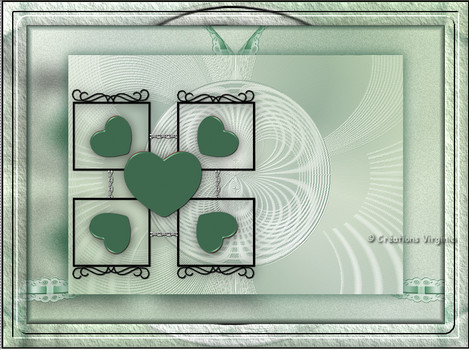
Étape 9
Aller au tube "Diamant.Pspimage"
Édition - Copier
Retourner à votre tag,
Édition – Coller comme nouveau calque
Bien placer sur le petit coeur gauche
à l'intérieur du carré contenant les coeurs, comme ceci
:

Calques - Dupliquer
Image - Miroir
Calques - Fusionner - Fusionner le calque de dessous.
Calques – Dupliquer
Image - Renverser
Tirer légèrement vers le bas,
pour bien placer ce calque en vis à vis des coeurs du
haut, comme ceci :

Calques – Fusionner – Fusionner le calque de dessous.
Effets – Effets 3D – Ombre de portée
0 - 1 - 65 - 3, couleur
Noire
Étape 10
Aller au tube " corner.pspimage" (coin)
Image - Renverser
Édition - Copier
Retourner à votre tag,
Édition – Coller comme nouveau calque.
Placer en haut et à droite du tag.
Calques – Dupliquer
Image - Miroir

(Note
En fonction de votre choix de tube de femme,
vous pouvez placer le coin de droite en bas au lieu d'en
haut.)
Calques – Fusionner – Fusionner le calque de
dessous
Effets – Effets 3D – Ombre de portée
1 - 1 - 75 - 8, couleur Noire.
Étape 11
Aller au tube " VWDeco02b.png" (coeur argent)
Redimensionner à 110 Pixels de haut
(Redimensionner tous les calques coché)
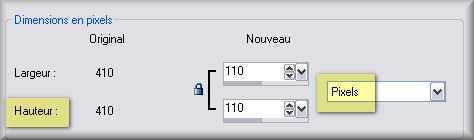
Édition - Copier
Retourner à votre tag,
Édition – Coller comme nouveau calque
Bien placer sur le cœur du milieu, comme ceci :

Effets – Effets 3D – Ombre de portée
0 - 1 - 60 - 10, couleur noir.
Etape 12
Aller au tube " silver_key.Pspimage" (clé)
Redimensionner à 90%.
Image – Miroir
Réglage – Netteté - Netteté
Édition - Copier
Retourner à votre tag,
Édition – Coller comme nouveau calque
Bien placer, sur la dernière perle du coin gauche, comme
ceci :

Calques – Agencer – Déplacer vers le bas.
Placer sous le calque du coin.
Effets – Effets 3D – Ombre de portée
Garder le réglage en mémoire.
Si tout est en place et à votre goût,
Calques – Fusionner – Fusionner les calques visibles
Étape 13
Aller au tube " 41NLF231207.psp " (Femme)
Redimensionner à 585 Pixels de Haut.
Si vous utilisez le même tube que moi,
Réglage - Netteté - Netteté Passe-haut
Configuration : Rayon = 5 - Intensité = 30 - Mode
Mélange : Lumière Dure

Édition - Copier
Retourner à votre tag,
Édition – Coller comme nouveau calque
Bien placer, à droite
(Voir résultat Final)
Effets – Effets 3D – Ombre de portée
-2
-
10
– 75 - 35 / Noir
Étape 14
Aller au tube " Kristy_wordart.pspimage " (texte)
Note :
Cette étape consiste à sélectionner chacun des mots
pour les placer séparément.
Avec l'outil Sélection - Rectangle,
Sélectionner le mot "Follow"
Édition - Copier
Retourner à votre tag,
Édition – Coller comme nouveau calque
Bien placer, en haut, au-dessus du cadre.
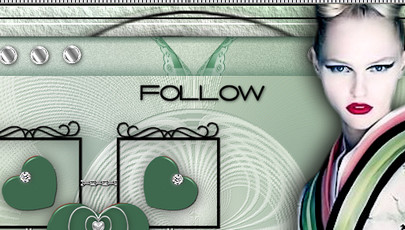
Avec l'outil Sélection - Lasso point à point
Sélectionner le mot "Your"
Édition - Copier
Retourner à votre tag,
Édition – Coller comme nouveau calque
Bien placer sous le carré du bas, à gauche
:
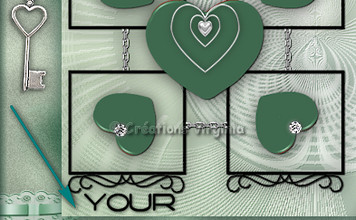
Sélectionner (lasso point à point) le coeur
Coloriser le
(garder le réglage en mémoire)
Édition - Copier
Retourner à votre tag,
Édition – Coller comme nouveau calque
Bien placer en bas :

Effets – Effets 3D – Ombre de portée
0 - 0 – 50 - 1 / Noir
Étape 15
Aller au tube " heart_hanger.pspimage "
En vous aidant avec le zoom si nécessaire,
Sélectionner la partie du haut jusqu'au coeur en argent
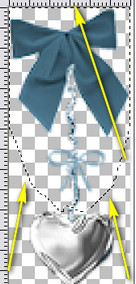
Réglage - Teinte et Saturation - Coloriser
Garder le réglage en mémoire.
Sélection – Désélectionner tout.
(Affichage - Zoom avant 100 %, si vous avez utilisé le
zoom).
Édition - Copier
Retourner à votre tag,
Édition – Coller comme nouveau calque
Bien placer en haut, au milieu du cadre, comme ceci :
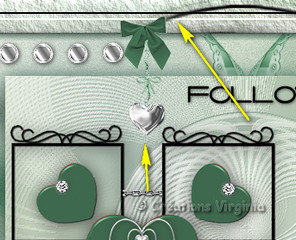
Effets – Effets 3D – Ombre de portée
1 - 2 – 65 - 15 / Noir.
Étape 16
Aller au tube " noeud. Pspimage ".
Édition - Copier
Retourner à votre tag,
Édition – Coller comme nouveau calque
Bien placer, au-dessus du noeud vert :

Calques – Agencer – Déplacer vers le bas
Si tout est bien en place et vous convient,
Calques – Fusionner – Fusionner les calques visibles.
Étape 17
Ajouter votre signature
Calques - Fusionner - Tous aplatir
Voilà, votre tag est terminé :
Il ne vous reste plus qu'à le redimensionner si
nécessaire
et à l'enregistrer en format .jpg.
J'espère que vous avez aimé ce tutoriel, merci de
l'avoir fait !
Autre résultat
Ce résultat est celui de
Sylvie
qui a eu
la gentillesse de tester mon tutoriel :
un grand merci à
toi, Sylvie !!

Vous pouvez visiter le magnifique site de Sylvie ici :


Retour à mon menu Tutoriels
Retour à mon menu principal

Pour
m'écrire, cliquez sur ce logo

© Créations
Virginia
Tous droits réservés
|